文章详情页
WinXP如何编辑Boot.ini文件 WinXP编辑Boot.ini文件方法
浏览:148日期:2022-09-24 09:53:26
WinXP如何编辑Boot.ini文件?WinXP主要依赖Boot.ini文件来确定计算机在重启(引导)过程中显示的可供选取的操作系统类别,当我们想要修改Boot.ini文件时该如何操作呢?下面小编就来给大家分享下WinXP编辑Boot.ini文件的三种方法。
方法一:通过“系统属性”编辑
1、右键“我的电脑” -》 “属性”-》 “高级”选项卡 -》 单击“启动和故障恢复”中的“设置”按钮。
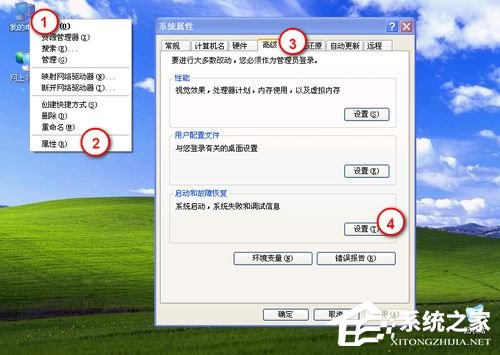
2、单击“系统启动”框中的“编辑”按钮即可呼出记事本来编辑Boot.ini文件。
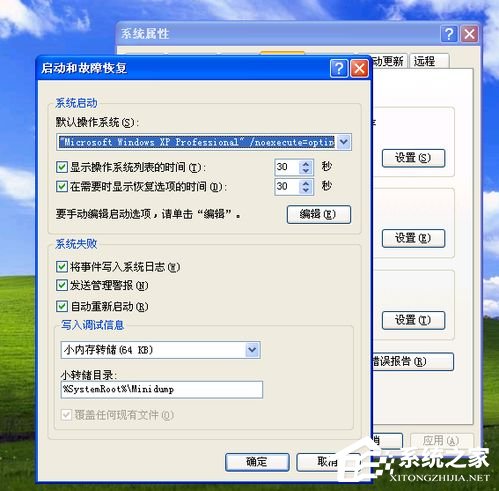
方法二:直接编辑
1、双击打开“我的电脑”-》单击菜单“工具”-》单击“文件夹选项”。
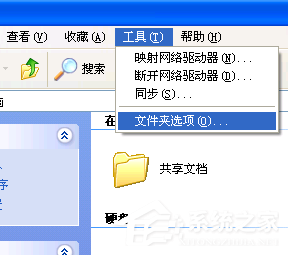
2、单击“查看”选项卡-》去掉“隐藏受保护的操作系统文件(推荐)”复选框 -》单击“示所有文件和文件夹”单选框。
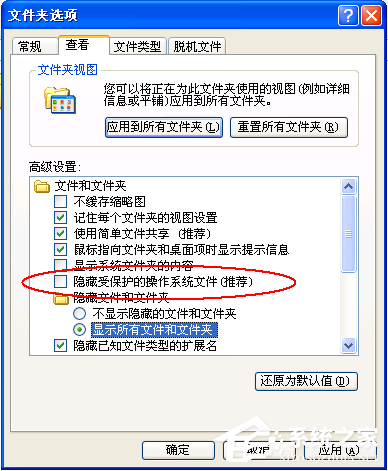
3、此时便可以在“我的电脑”中进入C盘查看到boot.ini,直接双击或者右键此文件选择“打开”即可编辑。
方法三:可视化操作编辑Boot.ini
1、单击“开始”菜单 -》 单击“运行”。
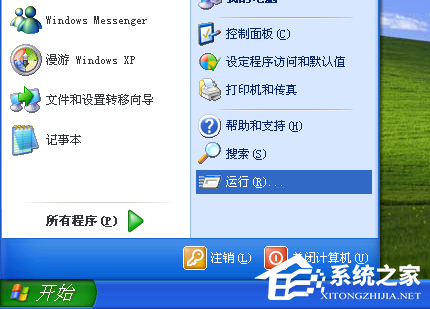
2、在“运行”里输入 msconfig。

3、在“系统配置实用程序”中单击“BOOT.INI”选项卡即可进行可视化操作编辑Boot.ini。

以上就是WinXP编辑Boot.ini文件方法,用户们可以选择适合自己的方式进行操作。
相关文章:
排行榜

 网公网安备
网公网安备